டோக்கர் படம் என்பது டோக்கர் கண்டெய்னர்களை உருவாக்கி இயக்குவதற்கான வழிமுறைகளைக் கொண்ட படிக்க மட்டுமேயான கோப்பாகும். இந்தப் படங்களைப் பயன்படுத்தி எந்த ரிமோட் ரெஜிஸ்ட்ரிக்கும் தள்ளலாம் (பதிவேற்றலாம்). தள்ளு கட்டளை. மீள் கொள்கலன் பதிவு டோக்கர் படங்களை நிர்வகிப்பதற்கும் பயன்படுத்துவதற்கும் உதவும் ஒரு கொள்கலன் பதிவேடு, இது AWS இன் முழுமையாக நிர்வகிக்கப்படும், பாதுகாப்பான மற்றும் அளவிடக்கூடிய சேவையாகும்.
இந்த கட்டுரையில் உள்ளூர் படத்தை AWS ECRக்கு தள்ளுவது பற்றிய விரிவான வழிகாட்டி உள்ளது.
உள்ளூர் டோக்கர் படத்தை AWS ECRக்கு தள்ளவும்
என்பதை உறுதி செய்து கொள்ளுங்கள் AWS CLI கணினியில் நிறுவப்பட்டுள்ளது. இப்போது கோப்பகத்தில் கட்டளை வரியில் திறக்கவும் டோக்கர் படம் சேமிக்கப்படுகிறது:
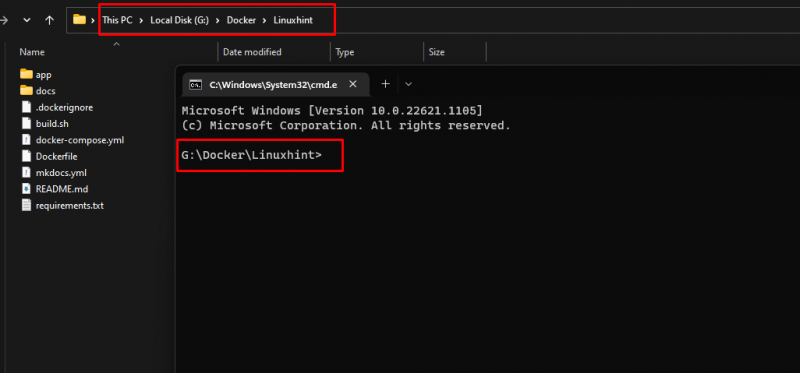
AWS CLI நிறுவலை அமைக்க இந்த கட்டளையை உள்ளிடவும்:
> aws கட்டமைக்க

குறிப்பு : இது நான்கு வெவ்வேறு மதிப்புகளைக் கேட்கும். AWS கணக்கிலிருந்து நகலெடுத்து தகவலை வழங்கவும்.
தேடுவதன் மூலம் தேவையான AWS அணுகல் விசை IP மற்றும் AWS ரகசிய அணுகல் விசையை நகலெடுக்கவும் நான் இன் தேடல் பட்டியில் அமேசான் மேலாண்மை கன்சோல், கிளிக் செய்யவும் நான் , மற்றும் விருப்பத்தைத் தேர்ந்தெடுக்கவும் எனது பாதுகாப்புச் சான்றுகள்:
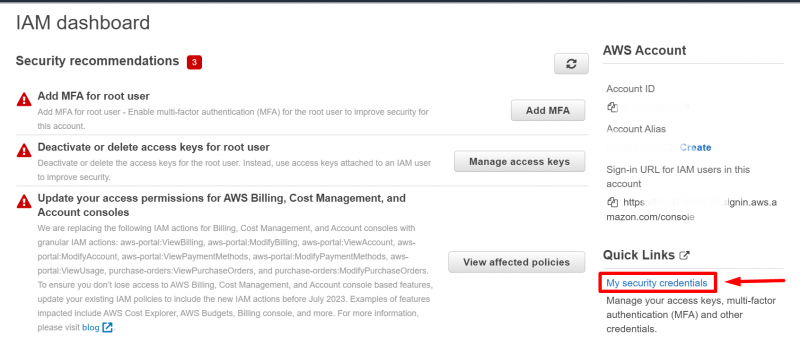
உருவாக்கு அணுகல் விசையைத் திறந்து உங்கள் நகலெடுக்கவும் அணுகல் விசை மற்றும் ரகசிய அணுகல் விசை:
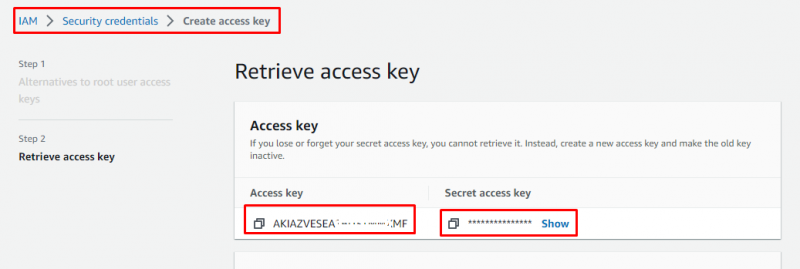
இப்போது இந்த விசைகளை கட்டளை வரியில் முக்கிய செய்தியைப் பொறுத்து ஒட்டவும் இயல்புநிலை பிராந்தியத்தின் பெயர் மற்றும் மதிப்பை அமைக்கவும் json க்கு இயல்புநிலை வெளியீட்டு வடிவம்:
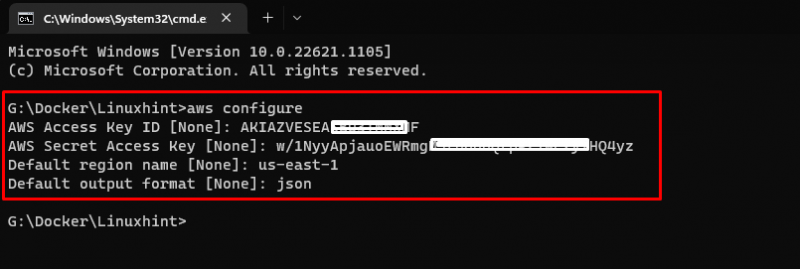
AWS CLI வெற்றிகரமாக உள்ளமைக்கப்பட்டது.
அடுத்த கட்டமாக ECR ஐ உருவாக்க வேண்டும், அதற்கான தேடல் பட்டியில் ECR ஐத் தேட வேண்டும் அமேசான் மேலாண்மை கன்சோல் மற்றும் கிளிக் செய்யவும் எலாஸ்டிக் கொள்கலன் பதிவு:
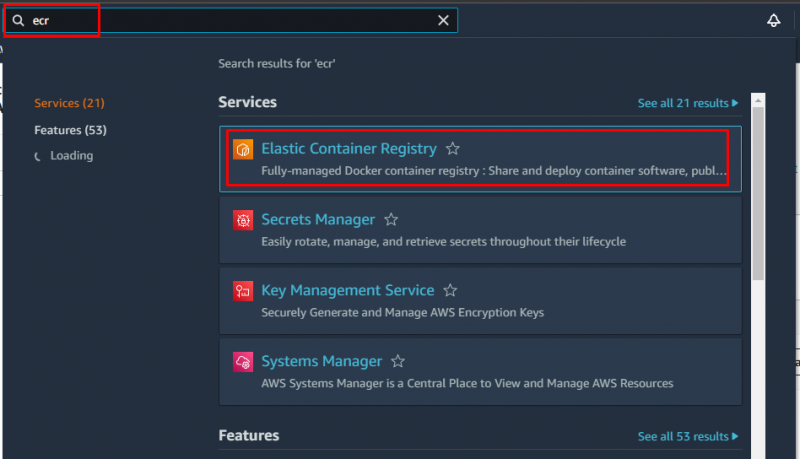
பொத்தானை கிளிக் செய்யவும் தொடங்கவும்:
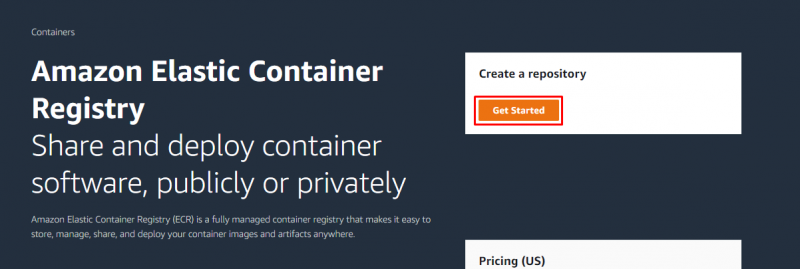
உங்கள் விருப்பப்படி தனிப்பட்ட அல்லது பொது என்பதைத் தேர்ந்தெடுத்து, ECRக்கான பெயரை உள்ளிடவும்:
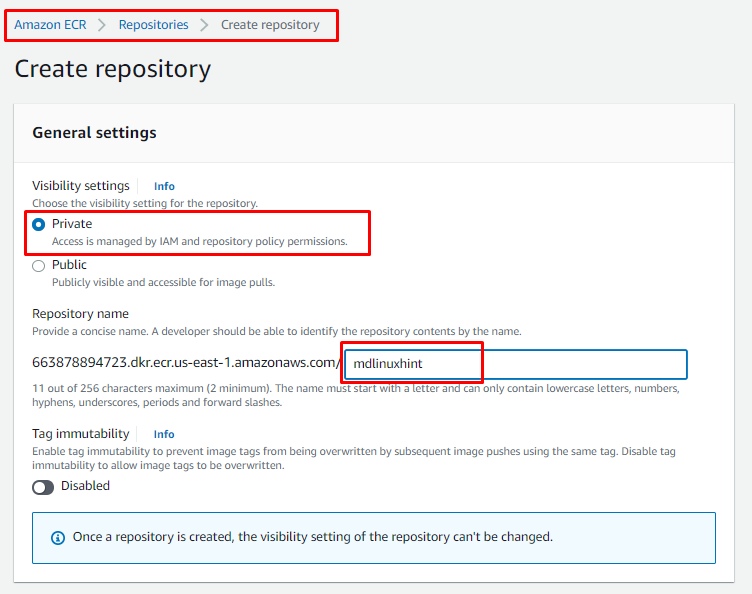
மீதமுள்ள அமைப்புகளை இயல்புநிலையாக விட்டுவிட்டு, கிளிக் செய்யவும் களஞ்சிய பொத்தானை உருவாக்கவும்:
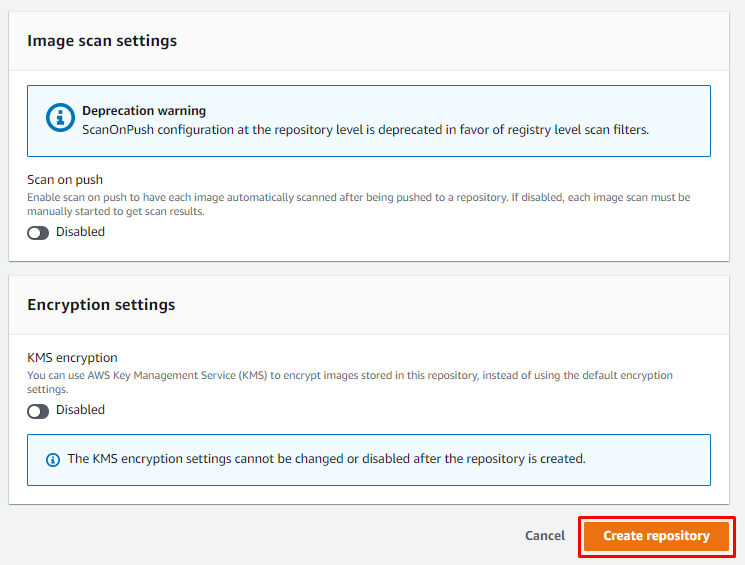
வெற்றிகரமாக உருவாக்கப்பட்ட ECR இல் காண்பிக்கப்படும் Amazon ECR இன் Repositories டாஷ்போர்டில், களஞ்சியத்தின் பெயரைக் கிளிக் செய்வதன் மூலம் அதைத் திறக்கவும்:
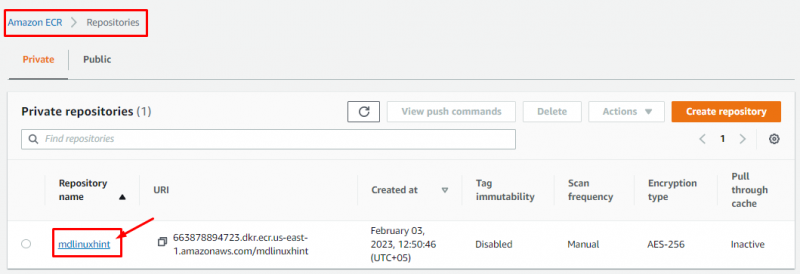
டோக்கர் படத்தை அழுத்த வேண்டிய நேரம் இது, எனவே அந்த நோக்கத்திற்காக கிளிக் செய்யவும் புஷ் கட்டளைகளைக் காண்க:
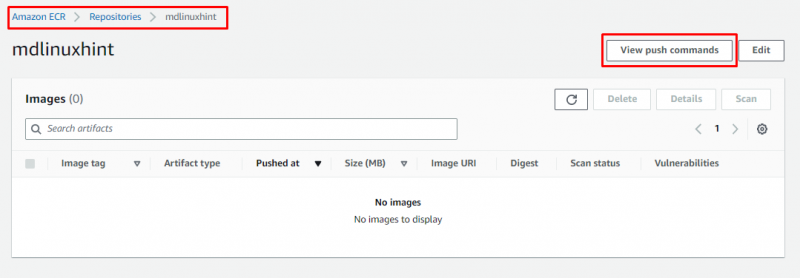
புஷ் கட்டளை வழிகாட்டி வெவ்வேறு இயக்க முறைமைகளுக்கான கட்டளைகள் மற்றும் செயல்முறைகளைக் கொண்ட திறக்கும், படங்களை அங்கீகரித்து களஞ்சியத்திற்கு தள்ளும். இங்கிருந்து, நகலெடுக்கவும் அங்கீகார டோக்கன் AWS CLI இல் உள்நுழைய:
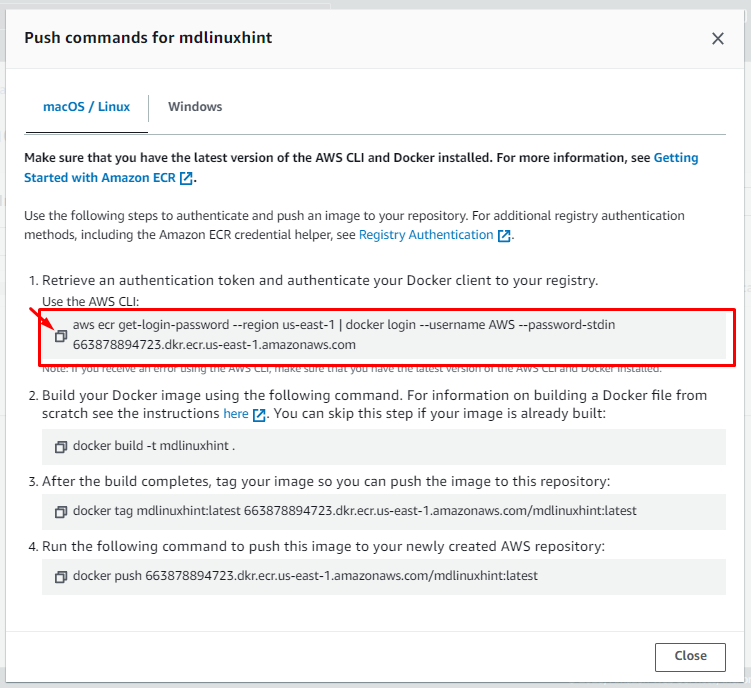
இந்த நகலெடுக்கப்பட்ட கட்டளையை கட்டமைக்கப்பட்ட கட்டளை வரியில் ஒட்டவும்:

உள்நுழைவதற்கான வெற்றிச் செய்தியை மேலே உள்ள வெளியீட்டில் காணலாம்.
நகலெடுக்கவும் கட்ட இலிருந்து டோக்கர் படத்தின் கட்டளை தள்ளு கட்டளை வழிகாட்டி:
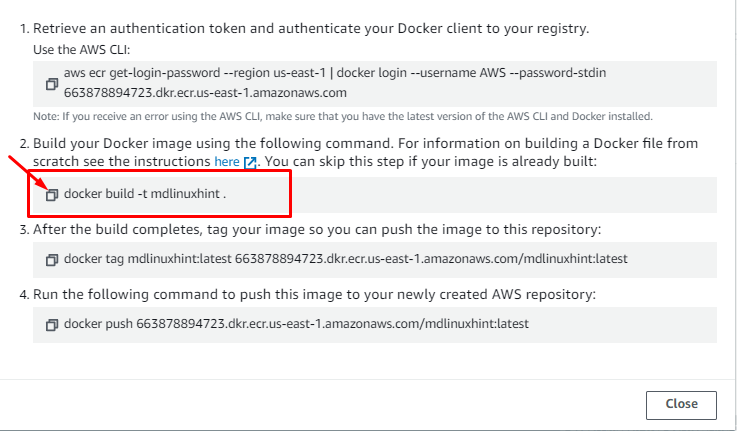
தொடரியல்
> டாக்கர் உருவாக்கம் -டி < டோக்கர் படத்தின் பெயர் >அதை கட்டளை வரியில் ஒட்டவும் மற்றும் Enter ஐ அழுத்தவும்:

நீங்கள் களஞ்சியத்தில் தள்ள விரும்பும் படத்தைக் குறிக்க டேக் கட்டளையை நகலெடுக்கவும்:
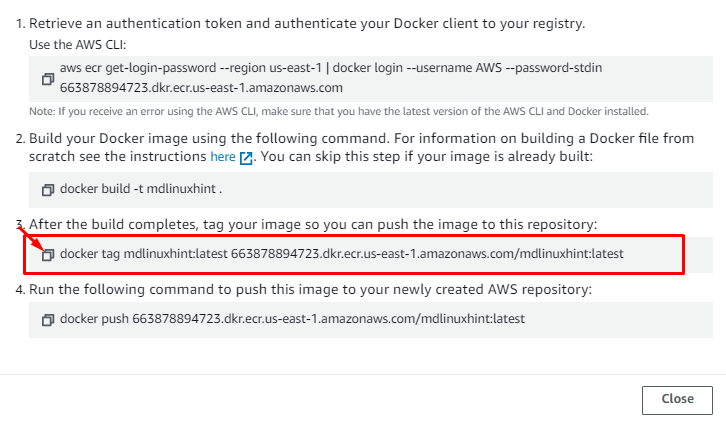
தொடரியல்:
> டாக்கர் டேக் < படம்-பெயர் > < ECR-பதிவேடு-பெயர் >/< படம்-பெயர் >கட்டளை வரியில் ஒட்டவும்:

வழிகாட்டியில் இருந்து AWS களஞ்சியத்தில் டோக்கர் படத்தை தள்ள புஷ் கட்டளையை நகலெடுக்கவும்:
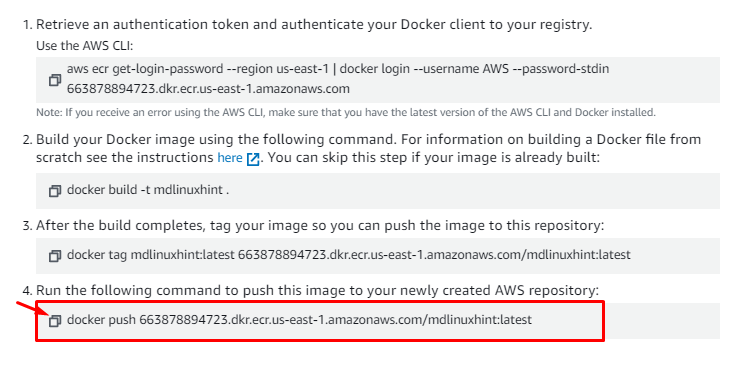
தொடரியல்
> டாக்கர் மிகுதி < பதிவேட்டில் படம்-பெயர் >கட்டளை வரியில் ஒட்டவும்:

படம் வெற்றிகரமாக ECRக்கு தள்ளப்படும்:
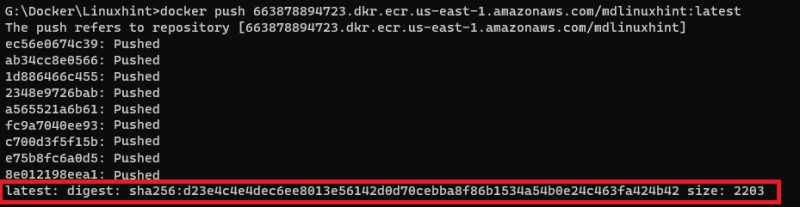
படம் வெற்றிகரமாகத் தள்ளப்பட்டதா இல்லையா என்பதை உறுதிப்படுத்த, படத்தைப் பார்க்க களஞ்சியத்தைத் திறக்கவும்:
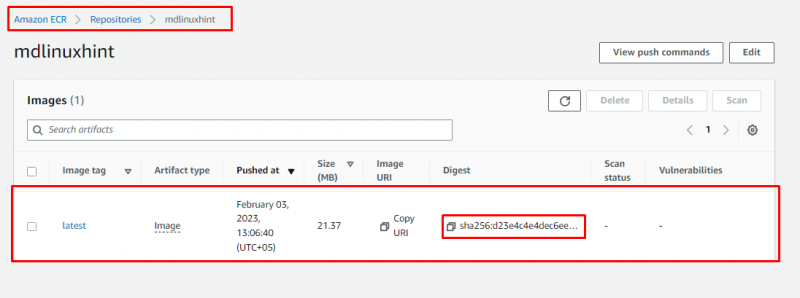
டைஜஸ்ட், புஷ்ட் அட் தி டைம்ஸ்டாம்ப், இமேஜ் டேக் மற்றும் ஆர்ட்டிஃபாக்ட் டைப் போன்ற அனைத்து விவரங்களுடனும் படம் வெற்றிகரமாகத் தள்ளப்பட்டிருப்பது வெளியீட்டில் தெரியும்.
முடிவுரை
அமேசான் ECR சேவையானது AWS CLI ஐப் பயன்படுத்தி சில படிகளில் டோக்கர் படத்தைத் தள்ளும் வசதியை வழங்குகிறது, இதனால் AWS பதிவகம் டோக்கர் படத்தைப் பயன்படுத்தி டோக்கர் கொள்கலனை உருவாக்கி வரிசைப்படுத்த முடியும். இந்த கட்டுரையில், ஒரு உள்ளூர் டோக்கர் படத்தை ECR க்கு தள்ளினோம்.